آیفون مجموعهای برتر از تلفنهای همراه است که توسط اپل ارائه میشود. آنها در هر بهروزرسانی ویژگیهای شگفتانگیزی را به ارمغان میآورند تا کاربران خود را سرگرم و علاقمند نگه دارند. امروزه از ارسال پیامک بیشتر از تماس استفاده می شود و بنابراین، حتماً دیده اید که هزاران برنامه چت مبتنی بر اینترنت وجود دارد که بسیار محبوب هستند مانند WhatsApp ، Messenger و بسیاری دیگر. iMessage اپل نیز در رقابت است و در بین کاربران iOS بسیار محبوب است. در این پست از سلام دنیا، ما قصد داریم به شما بگویم که عبارت emphasized در پیام رسانی آیفون به چه معناست و چه کاربردی دارد و روش استفاده از علامت تعجب دوتایی برای تاکید متن یا تصویر در پیام آیفون چگونه است. با ما همراه باشید.
Emphasized در آیفون به چه معناست؟
عبارت Emphasized ممکن است دقیقاً اهمیت آن را در پیامرسانی آیفون بیان نکند. با این حال، در برنامه پیامرسانی، تأکید بر یک پیام به عنوان یک ابزار قدرتمند برای هایلایت کردن یک پیام خاص برای متمرکز کردن مکالمات عمل میکند. به سادگی، پیام های تاکید شده واکنش هایی هستند که با علامت تعجب دوتایی (!!) نشان داده می شوند. این واکنش، در میان چندین واکنش دیگر، با جلب توجه به یک پیام خاص، خواه بیانگر فوریت، اهمیت یا درخواست پاسخ مستقیم باشد، خودنمایی می کند. این دقیقاً مانند واکنش هایی است که شما به پیام های خاصی می دهید. حتماً ویژگی مشابهی را در واتس اپ و مسنجر نیز دیده اید. شما فقط روی یک پیام خاص ضربه بزنید و نگه دارید، گزینه واکنش را دریافت می کنید. اینجا در iMessage هم همین است. اما، Emphasis یکی از واکنشهایی است که iMessage هنگام ضربه زدن و نگه داشتن یک پیام ارائه میکند.
حتما بخوانید: چگونه در مسیج آیفون ویس بفرستیم
چگونه روی یک متن یا تصویر در آیفون Emphasized کنیم؟
تاکید بر متن یا تصویر بسیار ساده است. شما فقط باید پیام خاص را فشار داده و نگه دارید و گزینه های واکنش را مشاهده خواهید کرد.
- فشار طولانی برای تاکید: به سادگی پیام مورد نظر را در مکالمه فشار داده و نگه دارید تا منوی زمینه ظاهر شود.
- نماد تاکید را انتخاب کنید: از منوی واکنش ها که ظاهر می شود، نماد علامت تعجب دوتایی (!!) را انتخاب کنید.
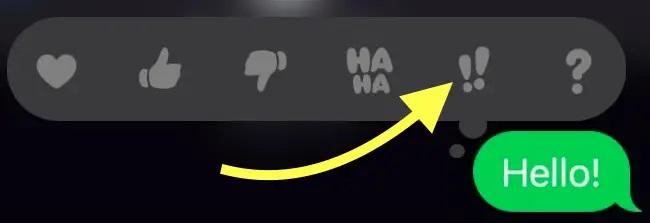
همانطور که در اسکرین شات بالا می بینید، وقتی روی پیام ضربه می زنید و نگه می دارید، این گزینه ها از جمله تاکید را نیز دریافت می کنید. شما فقط آن را انتخاب می کنید، و متن بر روی آن حباب تاکید می کند.
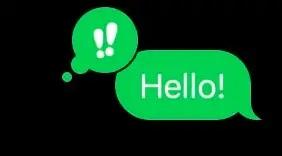
به طور مشابه، شما می توانید هر گزینه دیگری را نیز انتخاب کنید. تاکید تنها یکی از شش گزینه موجود برای واکنش به هر iMessage است.
گزینه های مستقل از Emphasized کدام ها هستند؟
در حالی که تاکید به عنوان واکنشی به برجسته کردن پیام ها است، اما همزمان با واکنش های دیگر وجود دارد. هر کدام برای انتقال احساسات مختلف در مکالمه طراحی شده اند:
- Love (نماد قلب): محبت را نسبت به یک پیام یا محتوا منتقل کنید.
- Like (نماد شست بالا): موافقت، تأیید یا قدردانی را بیان کنید.
- Dislike (نماد انگشت شست پایین): با احترام به مخالفت یا عدم تایید علامت دهید.
- Laugh (نماد HA HA): شوخ طبعی را القا کنید یا سرگرمی را تصدیق کنید.
- Question (نماد علامت سوال): به دنبال توضیح یا ابراز کنجکاوی در مورد یک پیام باشید.
حتما بخوانید: مرتب کردن مخاطبین آیفون براساس نام و نام خانوادگی
نکته قابل توجه این است که سیستم اجازه یک واکنش را در هر پیام می دهد. اگر دوباره سعی کنید به پیامی که قبلاً به آن واکنش نشان داده اید واکنش نشان دهید، واکنش جدید جایگزین واکنش قدیمی تر می شود. به عنوان مثال، اگر به پیامی واکنش قلبی داده باشید، پیامی قلبی را نشان می دهد. اما، دوباره اگر روی همان پیام ضربه بزنید و بهعنوان لایک نشان دهید، قلب جایگزین میشود و یک عکسالعمل جدید یعنی شست بالا در آنجا اضافه میشود.
نحوه نمایش پیامهای Emphasized شده در دستگاههای غیر iOS
تاکید بر پیامها یکی از ویژگیهای iOS است و همان روشی را نشان میدهد که در تصویر بالا مشاهده کردید، جایی که حباب واکنش به پیام متنی متصل میشود . اما، وقتی به پیام واکنش نشان دادید، و پیام از یک اندروید یا دستگاه دیگری دریافت شد، چگونه نشان داده میشود؟ در چنین مواردی، هنگامی که یک کاربر iOS در چت با یک کاربر دستگاه غیر iOS روی پیامی تاکید میکند، شخص دیگر یک پیام متنی متمایز دریافت میکند که جزئیات واکنش استفاده شده ("تاکید شده"، "پسندیده" و غیره) را در کنار پیام اصلی دریافت میکند.این بدان معناست که وقتی واکنش توسط شما در آیفون شما اضافه می شود، به صورت جداگانه به صورت پیامی ارسال می شود که چیزی را همانطور که در زیر می بینید بیان می کند:
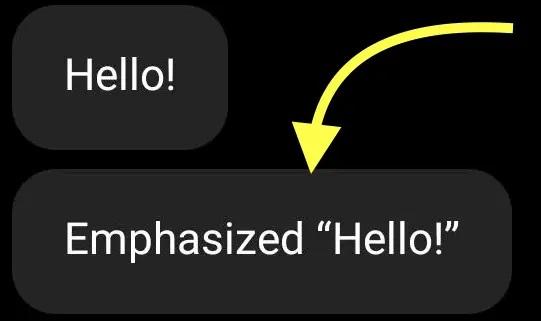
یا
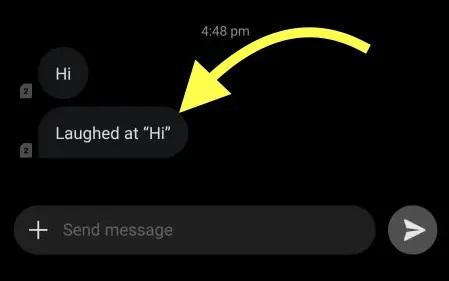
متنی که در آنجا مشاهده میشود مطابق با واکنشی است که به پیام دستگاه iOS خود اضافه کردهاید. این انطباق متفکرانه ارتباط یکپارچه را در پلتفرم های مختلف بدون به خطر انداختن ماهیت واکنش تضمین می کند.
نحوه حذف Emphasized یا هر واکنش دیگر را از پیام
حذف تاکید یا سایر واکنش ها بسیار ساده است. اگر قبلاً روی متن تأکید کرده اید و اکنون می خواهید آن را حذف کنید، دوباره روی متن ضربه بزنید و نگه دارید. دوباره گزینه های واکنش را مشاهده خواهید کرد، حالا روی نماد تاکید (!!) ضربه بزنید و حذف خواهد شد. به طور مشابه، اگر قبلاً متن را قلب کرده اید، برای حذف آن، دوباره ضربه بزنید و نگه دارید، و روی واکنش قلب ضربه بزنید. با این کار قلب از آن متن حذف می شود.
سخن آخر
اگرچه در پیامهای متنی روزانه مهم نیست ، ویژگی Emphasized به پاسخهای سریع و متمرکز کمک میکند. پیام های تاکید شده با علامت (!!) توجه را جلب می کند و به تعامل مستقیم دعوت می کند. مثل این است که شما می خواهید گیرنده توجه بیشتری به آن پیام متنی داشته باشد. علاوه بر این، می توانید واکنش های دیگری را نیز اضافه کنید که در کنار آن مشاهده می کنید. امیدوارم این روش ها به شما کمک کنند تا معنی صحیح Emphasized در آیفون را به خوبی متوجه شده باشید. در صورت مفید بودن مقاله، لطفاً آن را با دوستان خود به اشتراک بگذارید.
مطالب مرتبط:
نحوه بازیابی تاریخچه تماس های حذف شده آیفون بدون کامپیوتر
رفع مشکل خالی شدن باتری آیفون از شب تا صبح با 8 ترفند ساده

![معنی عبارت Emphasized [علامت تعجب دوتایی] در آیفون چیست + روش استفاده](https://salamdonya.com/assets/images/44/4490lm2g6.jpg)
دیدگاه ها